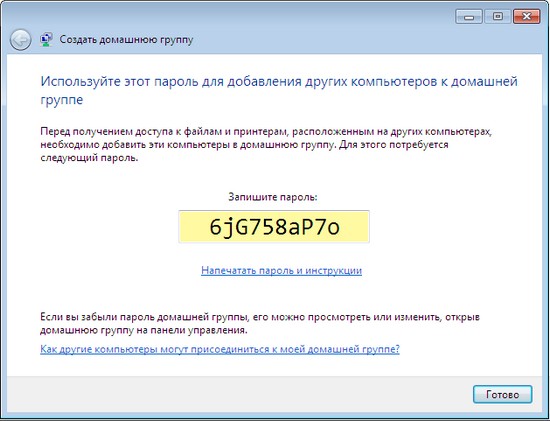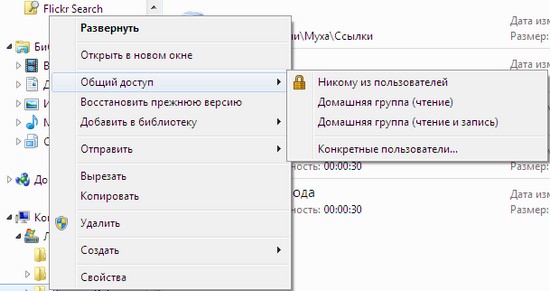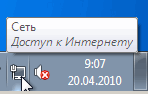ส่วนของเว็บไซต์
ตัวเลือกของบรรณาธิการ:
- รูปแบบแป้นพิมพ์ QWERTY และ AZERTY แป้นพิมพ์ Dvorak เวอร์ชันพิเศษ
- เกาะเซาวิเซนเต เกาะเซาวิเซนเต
- กฎที่เราฝ่าฝืน สามารถวางข้อศอกบนโต๊ะได้หรือไม่?
- แฟลชไดรฟ์ USB ตัวใดที่น่าเชื่อถือและเร็วที่สุด?
- การเชื่อมต่อแล็ปท็อปเข้ากับทีวีผ่านสาย USB เพื่อเชื่อมต่อแล็ปท็อปเข้ากับทีวี VGA
- การเปลี่ยนอินเทอร์เฟซ Steam - จากรูปภาพธรรมดาไปจนถึงการนำเสนอทั้งหมดบนหน้าจอ การออกแบบไอน้ำใหม่
- วิธียกเลิกการสมัครสมาชิก Megogo บนทีวี: คำแนะนำโดยละเอียด วิธียกเลิกการสมัครสมาชิก Megogo
- วิธีแบ่งพาร์ติชันดิสก์โดยติดตั้ง Windows โดยไม่สูญเสียข้อมูล แบ่งพาร์ติชันดิสก์ 7
- เหตุใดผู้จัดพิมพ์จึงไม่สามารถแก้ไขทุกหน้าได้
- ไม่มีการบู๊ตจากแฟลชไดรฟ์ใน BIOS - จะกำหนดค่าได้อย่างไร?
การโฆษณา
| การกำหนดการตั้งค่าเครือข่ายใน windows 7 |
|
อัปเดต: สิงหาคม 2552 วัตถุประสงค์: Windows 7 คำแนะนำทีละขั้นตอนนี้มีคำแนะนำที่ให้ไว้ ภาพรวมโดยย่อ คุณลักษณะใหม่ กลุ่มบ้านใน Windows® 7 คำแนะนำเหล่านี้จะถือว่าคุณมีคอมพิวเตอร์สองเครื่องที่ทำงานบนเครือข่ายเดียวกัน การควบคุมหน้าต่างและคอมพิวเตอร์เหล่านี้อย่างน้อยหนึ่งเครื่องใช้ Windows 7 Home Premium หรือรุ่นที่สูงกว่า นอกจากนี้ ไม่มีคอมพิวเตอร์เหล่านี้เป็นสมาชิกของโฮมกรุ๊ปหรือเข้าร่วมกับโดเมน เตรียมคอมพิวเตอร์แต่ละเครื่องสำหรับคำแนะนำนี้คลิกปุ่ม เริ่มพิมพ์และกด ENTER ในพื้นที่ ดูเครือข่ายที่ใช้งานอยู่ตรวจสอบให้แน่ใจว่าได้ตั้งค่าประเภทเครือข่ายเป็น เครือข่ายสาธารณะ- มิฉะนั้นให้คลิก เครือข่ายภายในบ้านหรือ เครือข่ายการทำงาน และเลือกค่า เครือข่ายสาธารณะ. ทำซ้ำขั้นตอนที่ 2 สำหรับคอมพิวเตอร์เครื่องที่สอง สร้างโฮมกรุ๊ปบนคอมพิวเตอร์เครื่องแรกในคอมพิวเตอร์เครื่องแรกที่คุณต้องการใช้งาน Windows 7 Home Premium หรือรุ่นที่สูงกว่า ให้คลิก เริ่ม, เข้า ศูนย์เครือข่ายและการแบ่งปันและกด ENTER ในพื้นที่ ดูเครือข่ายที่ใช้งานอยู่คลิก เครือข่ายสาธารณะ. ในกล่องโต้ตอบ การตั้งค่าตำแหน่งเครือข่ายคลิก เครือข่ายภายในบ้าน- หลังจากเปลี่ยนตำแหน่งเครือข่าย ตัวช่วยสร้างโฮมกรุ๊ปจะเริ่มทำงานโดยอัตโนมัติ บนหน้า ให้เลือกช่อง เอกสารและกดปุ่ม ต่อไป- โฮมกรุ๊ปให้การเข้าถึงเอกสารร่วมกัน นอกเหนือจากภาพถ่าย เพลง วิดีโอ และเครื่องพิมพ์ ตัวช่วยสร้างโฮมกรุ๊ปใหม่สร้างขึ้น รหัสผ่านที่แข็งแกร่งดังแสดงในรูป 1. ต้องใช้รหัสผ่านนี้เพื่อรวมคอมพิวเตอร์เพิ่มเติมเข้ากับโฮมกรุ๊ป หลังจากจดรหัสผ่านแล้วให้กดปุ่ม พร้อมเพื่อปิดวิซาร์ด 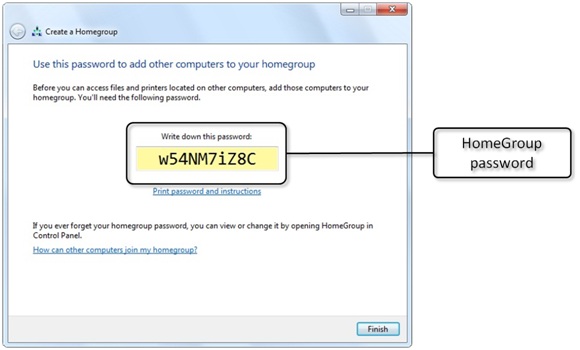 ข้าว. 1. ตัวช่วยสร้างโฮมกรุ๊ป การเพิ่มคอมพิวเตอร์เครื่องที่สองในโฮมกรุ๊ปบนคอมพิวเตอร์เครื่องที่สอง ให้คลิก เริ่ม, เข้า ศูนย์เครือข่ายและการแบ่งปันและกด ENTER ในพื้นที่ ดูเครือข่ายที่ใช้งานอยู่คลิก เครือข่ายสาธารณะ. ในกล่องโต้ตอบการตั้งค่าตำแหน่งเครือข่ายคลิก เครือข่ายภายในบ้าน- หลังจากเปลี่ยนตำแหน่งเครือข่าย ตัวช่วยสร้างการเข้าร่วมโฮมกรุ๊ปจะเปิดขึ้นโดยอัตโนมัติ บนหน้า การให้ การเข้าถึงสาธารณะคอมพิวเตอร์ในบ้านอื่นๆ ที่ใช้ Windows 7ทำเครื่องหมายในช่อง เอกสารและกดปุ่ม ต่อไป. บนหน้า ป้อนรหัสผ่านโฮมกรุ๊ปของคุณป้อนรหัสผ่านที่บันทึกไว้ในคอมพิวเตอร์เครื่องแรกแล้วคลิกปุ่ม ต่อไป- รหัสผ่านต้องคำนึงถึงตัวพิมพ์เล็กและตัวพิมพ์ใหญ่ ดังนั้นให้ป้อนให้ตรงตามที่ตั้งไว้ในคอมพิวเตอร์เครื่องแรก คลิกปุ่ม พร้อมเพื่อปิดตัวช่วยสร้างการเข้าร่วมโฮมกรุ๊ป ตั้งค่าการตั้งค่าโฮมกรุ๊ป
คลิกปุ่ม เริ่ม, เข้า กลุ่มบ้านและกด ENTER มีให้เลือกเปลี่ยนหลายแบบ ดังภาพ 2. ตัวเลือกการตั้งค่ามีดังต่อไปนี้ 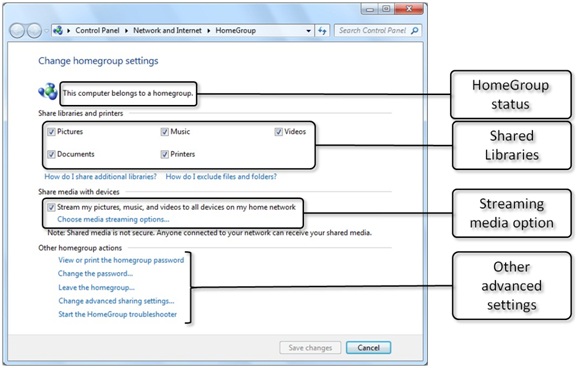 ข้าว. 2. ตัวเลือกโฮมกรุ๊ปขั้นสูง ดูไฟล์ที่แชร์กับโฮมกรุ๊ป
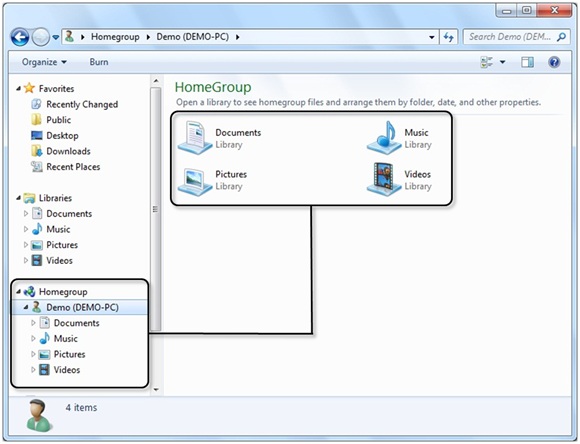 ข้าว. 3. ไลบรารีที่ใช้ร่วมกันบนคอมพิวเตอร์โฮมกรุ๊ปเครื่องอื่น เรายังคงพิจารณาคุณสมบัติใหม่และปรับปรุงของคุณสมบัติใหม่ต่อไป ระบบปฏิบัติการ Windows 7 ถัดลงมาคือเครื่องมือสำหรับการทำงานกับเครือข่าย นอกจากนี้ ในบทความนี้ เราจะเน้นที่เครื่องมือแก้ไขปัญหาใหม่ คุณสมบัติของเครื่องมือจัดเรียงข้อมูลที่อัปเดต ฮาร์ดไดรฟ์และพิจารณาด้วย อินเทอร์เฟซใหม่สำหรับการจัดการ อุปกรณ์ภายนอกเวทีอุปกรณ์ การสร้างโฮมกรุ๊ปจะใช้เวลาไม่กี่วินาที หลังจากนั้น Windows จะสร้างรหัสผ่านที่คุณจะต้องเพิ่มคอมพิวเตอร์เครื่องอื่นในโฮมกรุ๊ป เนื่องจากจะต้องป้อนรหัสผ่านที่จำยากนี้ในคอมพิวเตอร์ทุกเครื่องที่จะเข้าร่วมโฮมกรุ๊ป เพื่อความสะดวกคุณสามารถพิมพ์โดยใช้ลิงก์ที่โพสต์ไว้ตรงนั้น คุณไม่สามารถระบุรหัสผ่านของคุณเองได้ในขั้นตอนนี้ แต่คุณสามารถเปลี่ยนได้ในภายหลังในการตั้งค่าโฮมกรุ๊ป
หลังจากคลิกปุ่ม "เสร็จสิ้น" ระบบจะเปิดหน้าต่างการตั้งค่าโฮมกรุ๊ป ซึ่งคุณสามารถเปลี่ยนการตั้งค่าการแชร์ได้ ประเภทต่างๆข้อมูล ดูรหัสผ่าน หรือเปลี่ยนรหัสผ่าน
หากคุณต้องการเปลี่ยนรหัสผ่าน โปรดทราบว่าก่อนดำเนินการดังกล่าว คุณต้องตรวจสอบให้แน่ใจก่อน เครือข่ายภายในบ้านไม่มีคอมพิวเตอร์ที่อยู่ในโหมดสลีปหรือไฮเบอร์เนต หลังจากเปลี่ยนรหัสผ่าน คุณจะต้องเปลี่ยนรหัสผ่านในคอมพิวเตอร์ทุกเครื่องที่เชื่อมต่อกับโฮมกรุ๊ป ด้วยเหตุนี้จึงสะดวกกว่ามากในการเปลี่ยนรหัสผ่านที่สร้างขึ้นโดยอัตโนมัติทันทีหลังจากสร้างโฮมกรุ๊ป แม้กระทั่งก่อนที่คุณจะเข้าร่วมคอมพิวเตอร์เครื่องอื่นด้วยซ้ำ การเข้าร่วมโฮมกรุ๊ปเสร็จสิ้นในหน้าต่าง Network and Sharing Center เดียวกัน หลังจากเข้า เครือข่ายท้องถิ่นมีการสร้างกลุ่มโฮมแล้ว บนคอมพิวเตอร์เครื่องอื่นในส่วน "ดูเครือข่ายที่ใช้งาน" คุณจะเห็นลิงก์ "พร้อมที่จะเข้าร่วม" เมื่อคลิกที่มัน คุณสามารถระบุทรัพยากรของคอมพิวเตอร์เครื่องนี้ที่คุณต้องการแชร์ หลังจากนี้ คุณจะต้องป้อนรหัสผ่านโฮมกรุ๊ปของคุณ หากคุณต้องการเข้าร่วมโฮมกรุ๊ป คอมพิวเตอร์เพิ่มเติมและคุณลืมรหัสผ่าน คุณสามารถดูรหัสผ่านดังกล่าวบนคอมพิวเตอร์ทุกเครื่องที่เป็นส่วนหนึ่งของโฮมกรุ๊ปได้ตลอดเวลา ในการดำเนินการนี้ ให้ไปที่การตั้งค่าโฮมกรุ๊ปของคุณแล้วคลิกลิงก์ "แสดงหรือพิมพ์รหัสผ่านโฮมกรุ๊ป" เมื่อคุณรวมคอมพิวเตอร์เข้ากับโฮมกรุ๊ป คุณได้รับข้อความว่ารหัสผ่านไม่ถูกต้อง แต่คุณแน่ใจว่าคุณป้อนถูกต้อง สาเหตุอาจเกิดจากการตั้งค่าวันที่และเวลา ตามข้อความอย่างเป็นทางการที่เผยแพร่บนเว็บไซต์ Microsoft ในส่วนสนับสนุนผู้ใช้ ข้อผิดพลาดนี้เกิดขึ้นเมื่อการตั้งค่าวันที่และเวลาบนคอมพิวเตอร์โฮมกรุ๊ปไม่ตรงกัน คอมพิวเตอร์ที่คุณต้องการเข้าร่วมโฮมกรุ๊ปจะต้องตั้งค่าเป็นวันที่และเวลาเดียวกันกับพีซีที่สร้างโฮมกรุ๊ป เมื่อคอมพิวเตอร์เข้าร่วมโฮมกรุ๊ปแล้ว คอมพิวเตอร์เหล่านั้นจะปรากฏใน Explorer ใต้ส่วนโฮมกรุ๊ป และผู้ใช้ทุกคนจะสามารถเข้าถึงไฟล์ที่แชร์ได้อย่างรวดเร็ว
โดยใช้ เมนูบริบท Explorer คุณสามารถจัดการทรัพยากรที่จะเปิดให้ผู้ใช้รายอื่นที่เชื่อมต่อกับกลุ่มโฮมได้อย่างรวดเร็ว คลิกขวาที่โฟลเดอร์หรือไลบรารีแล้วเลือกเมนูย่อย "การแชร์" หลังจากนั้น คุณสามารถเปิดแหล่งข้อมูลสำหรับการอ่านหรือการอ่านและการเขียนสำหรับผู้ใช้โฮมกรุ๊ปได้
โปรดทราบว่าเนื่องจากโฮมกรุ๊ปเป็นกลไกที่เรียบง่ายสำหรับการแชร์ไฟล์ จึงไม่มีการตั้งค่าสิทธิ์การเข้าถึงสำหรับผู้ใช้แต่ละรายแยกกัน สำหรับข้อมูลเพิ่มเติม การปรับแต่งอย่างละเอียดคุณต้องไปที่การตั้งค่าการแชร์และระบุผู้ที่สามารถดูหรือเปลี่ยนแปลงไฟล์ด้วยตนเองได้ คอมพิวเตอร์ไม่สามารถเชื่อมต่อกับโฮมกรุ๊ปหลายกลุ่มพร้อมกันได้ หากคุณต้องการเข้าร่วมโฮมกรุ๊ปอื่น คุณต้องออกจากโฮมกรุ๊ปแรกก่อน ในการดำเนินการนี้คุณต้องเปิดหน้าต่างการตั้งค่ากลุ่มโฮมแล้วคลิกลิงก์ "ออกจากโฮมกรุ๊ป" จากนั้นยืนยันความปรารถนาที่จะทำเช่นนี้ คุณสมบัติโฮมกรุ๊ปจะไม่สามารถใช้งานได้หากการตั้งค่าระบบระบุว่าคอมพิวเตอร์เชื่อมต่อกับสำนักงานหรือ เครือข่ายสาธารณะ- หากคุณต้องการเชื่อมต่อคอมพิวเตอร์ของคุณกับโฮมกรุ๊ปชั่วคราว (เช่น คุณนำแล็ปท็อปที่คุณมักจะใช้ในสำนักงานกลับบ้าน) คุณต้องเปลี่ยนประเภทเครือข่ายก่อน หลังจากนั้นคุณจึงสามารถเป็นส่วนหนึ่งของโฮมกรุ๊ปและเข้าถึงได้ ทรัพยากรเครือข่ายในบ้าน การใช้คุณสมบัติโฮมกรุ๊ป คุณไม่เพียงแต่สามารถเข้าถึงไฟล์ที่จัดเก็บไว้ในคอมพิวเตอร์เครื่องอื่นได้อย่างรวดเร็วเท่านั้น แต่ยังสามารถเข้าถึงไฟล์ต่างๆ ได้อีกด้วย สตรีมมิ่งข้อมูลผ่านเครือข่าย ฟังก์ชั่นนี้จะมีประโยชน์ ตัวอย่างเช่น หากคุณเชื่อมต่อกับเครือข่ายในบ้านของคุณ กรอบรูปดิจิตอล, ทีวีสมัยใหม่, เครื่องรับวิทยุสตรีมมิ่ง Wi-Fi และอุปกรณ์อื่นที่คล้ายคลึงกัน หากต้องการเปิดใช้งานการสตรีมข้อมูล คุณจะต้องทำเครื่องหมายในช่องที่เหมาะสมในการตั้งค่าโฮมกรุ๊ป จากนั้นจึงตัดสินใจเลือกพารามิเตอร์บางตัว
ขั้นแรก คุณต้องเลือกชื่อสำหรับไลบรารีสื่อของคุณ ภายใต้ชื่อนี้ ไลบรารีจะแสดงบนคอมพิวเตอร์เครื่องอื่นบนเครือข่ายใน Windows เครื่องเล่นมีเดียในส่วน "ห้องสมุดอื่นๆ" จากนั้นคุณสามารถกำหนดการตั้งค่าการเข้าถึงของคุณได้ ลิงก์ "เลือกการตั้งค่าเริ่มต้น" จะเปิดหน้าต่างที่คุณสามารถระบุได้ พารามิเตอร์ทั่วไปเข้าถึงได้ และหากคุณคลิกลิงก์ "กำหนดค่า" ถัดจากอุปกรณ์แต่ละเครื่องบนเครือข่าย คุณสามารถตั้งค่าของคุณเองสำหรับคอมพิวเตอร์แต่ละเครื่องได้
คุณสามารถบล็อกการเข้าถึงได้อย่างรวดเร็ว ไฟล์ที่แชร์มัลติมีเดียสำหรับคอมพิวเตอร์เฉพาะ ⇡ เชื่อมต่อกับเครือข่ายที่มีอยู่อย่างรวดเร็วจากถาดระบบในบทความแรกของซีรี่ส์ของเรา (ดู "ศักยภาพที่ซ่อนอยู่ของ Windows 7: การติดตั้ง Windows ใหม่") เราได้พูดคุยเกี่ยวกับการปรับปรุงที่เกิดขึ้นในพื้นที่แจ้งเตือนแล้ว หนึ่งในนั้นเกี่ยวข้องกับการทำงานกับเครือข่ายโดยตรง ตอนนี้เมื่อคุณคลิกที่ไอคอน "เครือข่าย" ซึ่งแสดงโดยค่าเริ่มต้นในซิสเต็มเทรย์ คุณจะเห็นรายการเครือข่ายทั้งหมดที่พร้อมใช้งานสำหรับการเชื่อมต่อ รวมถึงระบบไร้สาย องค์กร บรอดแบนด์มือถือ ฯลฯ
เมื่อคลิกที่ชื่อเครือข่าย คุณสามารถเชื่อมต่อได้ทันทีและตัดการเชื่อมต่อจากเครือข่ายได้อย่างรวดเร็วเช่นเดียวกัน เมนูดูเครือข่ายที่ใช้ได้ยังแสดงการเชื่อมต่อปัจจุบันทั้งหมดด้วย ของคอมพิวเตอร์เครื่องนี้และยังมีลิงค์สำหรับเปิด Network and Sharing Center อย่างรวดเร็วอีกด้วย
ความสามารถในการเชื่อมต่อกับเครือข่ายอย่างรวดเร็วนั้นสะดวกเป็นพิเศษเมื่อทำงานกับแล็ปท็อปเนื่องจากการใช้งานในที่ต่าง ๆ คุณจะเปลี่ยนการตั้งค่าการเชื่อมต่ออินเทอร์เน็ตอยู่ตลอดเวลา |
| อ่าน: |
|---|
ใหม่
- เกาะเซาวิเซนเต เกาะเซาวิเซนเต
- กฎที่เราฝ่าฝืน สามารถวางข้อศอกบนโต๊ะได้หรือไม่?
- แฟลชไดรฟ์ USB ตัวใดที่น่าเชื่อถือและเร็วที่สุด?
- การเชื่อมต่อแล็ปท็อปเข้ากับทีวีผ่านสาย USB เพื่อเชื่อมต่อแล็ปท็อปเข้ากับทีวี VGA
- การเปลี่ยนอินเทอร์เฟซ Steam - จากรูปภาพธรรมดาไปจนถึงการนำเสนอทั้งหมดบนหน้าจอ การออกแบบไอน้ำใหม่
- วิธียกเลิกการสมัครสมาชิก Megogo บนทีวี: คำแนะนำโดยละเอียด วิธียกเลิกการสมัครสมาชิก Megogo
- วิธีแบ่งพาร์ติชันดิสก์โดยติดตั้ง Windows โดยไม่สูญเสียข้อมูล แบ่งพาร์ติชันดิสก์ 7
- เหตุใดผู้จัดพิมพ์จึงไม่สามารถแก้ไขทุกหน้าได้
- ไม่มีการบู๊ตจากแฟลชไดรฟ์ใน BIOS - จะกำหนดค่าได้อย่างไร?
- รหัสโปรโมชั่น Pandao สำหรับคะแนน